
آموزش نمایش آخرین تاریخ بروزرسانی نوشته ها در وردپرس
با عـرض سلام خـدمت دوسـتداران وردپـرس!
بعضی از وب سایت به طور منظم محتوای نوشته های موجود در سایت خود را بروز رسانی می کنند که در این صورت باید تاریخ بروزرسانی نوشته ها در وردپرس برای کاربران مشخص باشد. در این مقاله به شما نحوه نمایش آخرین تاریخ بروزرسانی نوشته ها را در کنار نمایش تازیخ انتشار آنها در وردپرس آموزش می دهیم.
حتما بخوانید : خالی کردن سطل زباله وردپرس به صورت خودکار با Auto Trash Delete
تاریخ بروزرسانی نوشته ها در وردپرس
اکثرا قالب های وردپرس به گونه ای طراحی شده اند که تاریخ انتشار یک پست برای کابران قابل نمایش باشد. با این حال بعضی از سایت ها که شامل مقالات مختلف قدیمی هستند برای بروز رسانی محتوای مقالات قدیمی خود به قابلیت نمایش آخرین تاریخ بروزرسانی نوشته ها در وردپرس نیاز دارند.
از میان انواع وب سایت ها، سایت های خبری از جمله سایت هایی هستند که باید قابلیت نمایش تاریخ آخرین بروزرسانی نوشته ها در آنها پیاده سازی شود. در سایت های خبری گاهی نیازاست که بعضی از تغییرات و پیشرفت ها در یک محتوای قدیمی اصلاح شود و یا یک ویدیو یا فایل جدید به مقالات قدیمی اضافه شود. اگر سایت های خبری هنگام بروز رسانی مقالات خود از قابلیت نمایش تاریخ بروزرسانی نوشته ها برخودار نباشند کاربران نمی توانند به مطالب جدید موجود در مقالات قدیمی دسترسی پیدا کنند.
بسیاری از وب سایت های محبوب تاریخ انتشار مقالات خود را برای کاربران نمایش نمی دهند که این عمل چندان حرفه ای و مورد پسند نیست زیرا که باید تاریخ دقیق انتشار مقالات برای تمام کاربران مشخص و قابل مشاهده باشد. برای پیاده سازی قابلیت نمایش آخرین تاریخ بروزرسانی نوشته ها در وردپرس نیاز به اضافه کردن کد به فایل های وردپرس خود دارید.
۱ – روش اول : نمایش آخرین تاریخ به روز رسانی قبل از محتوای پست
برای اضافه شدن آخرین تاریخ به روز رسانی قبل از محتوای پست باید کد های زیر درفایل functions.php پوسته وردپرسی خود کپی کنید.
function wpb_last_updated_date( $content ) {
$u_time = get_the_time('U');
$u_modified_time = get_the_modified_time('U');
if ($u_modified_time >= $u_time + 86400) {
$updated_date = get_the_modified_time('F jS, Y');
$updated_time = get_the_modified_time('h:i a');
$custom_content .= '
Last updated on '. $updated_date . ' at '. $updated_time .'
';
}
$custom_content .= $content;
return $custom_content;
}
add_filter( 'the_content', 'wpb_last_updated_date' );
به علاوه می توانید قابلیت نمایش تاریخ بروزرسانی نوشته ها در وردپرس را از نظری ظاهری مثل نوع فونت و اندازه آن را مطابق خواسته خود نمایش دهید که برای این کار باید قالب کد زیر در فایل style.css پوسته خود کپی کنید.
.last-updated {
font-size: small;
text-transform: uppercase;
background-color: #fffdd4;
}
همچنین می توانید در صورت آشنایی با زبان CSS کدهای بالا را مطابق خواسته خود تغییر دهید.
۲- روش دوم: اضافه کردن تاریخ و زمان آخرین تاریخ به روز رسانی در پوسته وردپرس
در این روش نیاز است که شما به ویرایش فایل های پوسته وردپرسی خود بپردازید. در بعضی از پوسته های وردپرس برای نمایش محتوای نوشته ها از قالب خاصی استفاده شده است. در بسیاری از قالب های ساده در درون فایل های single.php و archive.php کدهای مسئول نمایش محتوای یک نوشته ذخیره شده است. بنابراین شما باید در درون فایل های پوسته وردپرسی خود به دنبال کدهای مسئول نمایش محتوای یک نوشته بگردید وساختار کد زیر را با آن کد جایگزین کنید.
$u_time = get_the_time('U');
$u_modified_time = get_the_modified_time('U');
if ($u_modified_time >= $u_time + 86400) {
echo "
Last modified on ";
the_modified_time('F jS, Y');
echo " at ";
the_modified_time();
echo "
"; }
موفق و پیروز باشید….

نوار نوتیفیکیشن در وردپرس با افزونه WPFront Notification Bar
نوار نوتیفیکیشن در وردپرس با افزونه WPFront Notification Bar نوار نوتیفیکیشن WPFront ...

آموزش سیستم هوک و apply_filters در وردپرس
آموزش سیستم هوک و apply_filters در وردپرس امروز تصمیم گرفتیم تا در رابطه با هوک در ...

خطای ۴۰۴ و ۴۰۳ و تاثیر برروی وب سایت
سئو وب سایت یکی از مهمترین مواردی است که در یک وب سایت وردپرس و یا غیر وردپرس وجود ...
۱۶۴۶
بازدید
۱
دیدگاه
0
علاقه مندی


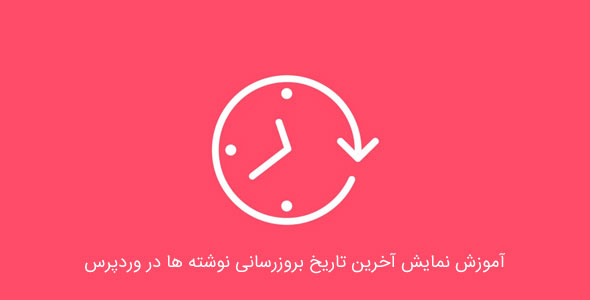







با سلام و عرض خسته نباشید به شما عزیزان
طاعات و عبادات شما مورد مقبول درگاه الهی
بنده این کد رو در فایل functions.php پوسته ی خود کپی کردم اما اجرا نشد
فقط در بالای صفحه سایت این کد نوشته میشه همین
میشه راهنمایی کنید
من نمی دونم مشکل کجاست
منتظر پاسخ شما بزرگواران هستم
با تشکر
یا علی